如何在Linux中查看CPU和内存使用情况?常见问题有哪些?
66
2024-09-03
在Linux操作系统中,我们经常需要处理各种文件,其中包括压缩文件。解压zip文件是我们常用的操作之一,本文将详细介绍使用Linux常用命令解压zip文件的步骤。
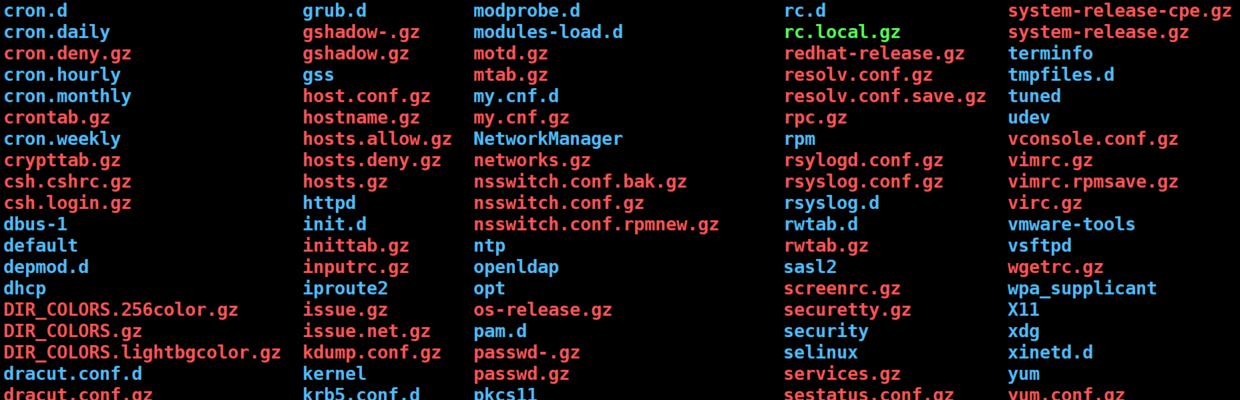
检查zip文件的完整性与内容
创建一个目标文件夹来存放解压后的文件
使用unzip命令进行解压
指定解压的目标文件夹
解压zip文件的指定文件
解压密码保护的zip文件
解压时覆盖同名文件
解压zip文件中的符号链接
只显示解压的文件列表
解压包含中文文件名的zip文件
解压zip文件并保留源文件的日期与时间
解压多个zip文件到同一个目录
查看unzip命令的其他选项和参数
使用tar命令解压zip文件
将解压后的文件重新打包成zip文件
检查zip文件的完整性与内容
在开始解压之前,我们可以通过运行以下命令来检查zip文件的完整性:
unzip-tfile.zip
该命令会检查zip文件的完整性,并显示zip文件中包含的所有文件。
创建一个目标文件夹来存放解压后的文件
为了保持文件的整洁,我们可以先创建一个目标文件夹来存放解压后的文件,比如:
mkdirunzip_folder
这将创建一个名为unzip_folder的目录。
使用unzip命令进行解压
解压zip文件最简单的方法是使用unzip命令,格式如下:
unzipfile.zip
该命令将解压file.zip文件到当前目录中。
指定解压的目标文件夹
如果我们想将解压的文件保存到指定的目录中,可以使用"-d"选项,例如:
unzipfile.zip-dtarget_folder
这将把解压后的文件保存到target_folder目录下。
解压zip文件的指定文件
有时候我们只想解压zip文件中的某个特定文件,可以使用以下命令格式:
unzipfile.zipfile.txt
这将只解压file.zip中的file.txt文件。
解压密码保护的zip文件
如果zip文件被密码保护,我们可以使用"-P"选项来提供密码,例如:
unzip-Ppasswordfile.zip
其中password是zip文件的密码。
解压时覆盖同名文件
如果解压的目标文件夹中已经存在同名文件,我们可以使用"-o"选项来强制覆盖,例如:
unzip-ofile.zip
这将解压时覆盖同名文件。
解压zip文件中的符号链接
有时候zip文件中可能包含符号链接(symboliclink),我们可以使用"-L"选项来解压符号链接,例如:
unzip-Lfile.zip
这将解压zip文件中的符号链接。
只显示解压的文件列表
如果我们只想查看将要被解压的文件列表,而不进行实际解压操作,可以使用"-l"选项,例如:
unzip-lfile.zip
这将只显示文件列表,不进行解压操作。
解压包含中文文件名的zip文件
对于包含中文文件名的zip文件,我们需要使用"-O"选项来指定文件名的字符编码,例如:
unzip-OCP936file.zip
这将使用CP936字符编码来解压包含中文文件名的zip文件。
解压zip文件并保留源文件的日期与时间
有时候我们希望解压后的文件保留和源文件相同的日期和时间信息,可以使用"-o"和"-D"选项,例如:
unzip-o-Dfile.zip
这将解压zip文件并保留源文件的日期与时间。
解压多个zip文件到同一个目录
如果我们有多个zip文件需要解压,并希望它们都保存到同一个目录下,可以使用通配符"*",例如:
unzip'*.zip'-dtarget_folder
这将解压所有的zip文件到target_folder目录下。
查看unzip命令的其他选项和参数
如果需要了解更多关于unzip命令的选项和参数,可以查看unzip命令的帮助文档,例如:
manunzip
这将显示unzip命令的详细帮助信息。
使用tar命令解压zip文件
除了unzip命令外,我们还可以使用tar命令来解压zip文件,格式如下:
tar-xvffile.zip
这将使用tar命令解压zip文件。
将解压后的文件重新打包成zip文件
如果我们需要将解压后的文件重新打包成zip文件,可以使用以下命令:
zip-rnew_file.zipfolder_to_compress
其中new_file.zip是重新打包后的zip文件名,folder_to_compress是要打包的文件夹路径。
通过本文,我们学习了Linux常用命令解压zip文件的各种操作。无论是检查文件完整性、指定目标文件夹、解压指定文件、处理密码保护的文件还是保留日期和时间等操作,都可以通过简单的命令来完成。掌握这些技巧,可以提高我们在Linux系统中处理压缩文件的效率。
在Linux系统中,解压zip文件是一个常见的操作。本文将介绍一些常用的命令和步骤,帮助读者快速掌握解压zip文件的方法和技巧。
1.检查zip命令是否已安装
在开始解压zip文件之前,我们需要确认系统中是否已安装了zip命令。可以通过在终端中运行“zip”命令来检查。若未安装,则可以使用包管理器来安装。
2.切换至要解压的目录
在终端中使用cd命令切换至要解压的目录,确保你正在工作的目录下。
3.查看zip文件内容
可以使用“unzip-l文件名.zip”命令来查看zip文件的内容列表,这可以帮助你了解文件的结构和内容。
4.解压整个zip文件
使用“unzip文件名.zip”命令来解压整个zip文件。解压后的文件会保存在当前目录下。
5.解压指定文件或目录
如果你只需要解压zip文件中的某个文件或目录,可以使用“unzip文件名.zip文件/目录”命令来解压。“unziptest.ziptest.txt”可以将test.zip中的test.txt文件解压出来。
6.解压至指定目录
使用“unzip-d目录文件名.zip”命令将zip文件解压至指定目录。“unzip-d/home/user/downloadstest.zip”会将test.zip解压至/home/user/downloads目录。
7.解压时覆盖已存在的文件
有时候,解压的过程中可能会遇到已存在同名文件的情况。为了避免出现询问是否覆盖的提示,可以使用“unzip-o文件名.zip”命令来强制覆盖已存在的文件。
8.查看解压进度
使用“unzip-v文件名.zip”命令可以显示解压过程中的详细信息,包括正在处理的文件和当前进度。
9.解压加密的zip文件
如果zip文件被加密了,你需要输入密码才能解压。使用“unzip-P密码文件名.zip”命令来解压加密的zip文件,并在命令中替换密码为实际密码。
10.解压多个zip文件
如果你有多个zip文件需要解压,可以使用通配符*来同时处理多个文件。“unzip'*.zip'”命令可以解压当前目录下的所有zip文件。
11.解压后保留zip文件
默认情况下,解压后的zip文件会被删除。如果你希望保留zip文件,可以使用“unzip-k文件名.zip”命令来解压,保留原始zip文件。
12.解压时显示进度条
使用“unzip-p文件名.zip|pv-l>/dev/null”命令可以显示一个进度条,以展示解压过程的进度。
13.解压带有注释的zip文件
如果zip文件中包含了注释信息,你可以使用“unzip-z文件名.zip”命令来查看注释内容。
14.解压时忽略文件权限
在解压zip文件时,可以使用“unzip-Z文件名.zip”命令来忽略文件的权限,避免权限问题导致解压失败。
15.解压时保持目录结构
使用“unzip-j文件名.zip”命令可以将zip文件中的所有文件解压至当前目录,而不会包含原始的目录结构。
通过本文介绍的这些常用命令和步骤,读者可以快速掌握在Linux系统中解压zip文件的方法和技巧。无论是解压整个文件还是解压指定文件,无论是普通zip文件还是加密的zip文件,都能通过这些命令轻松实现。同时,读者还可以根据需求来选择是否保留原始zip文件、忽略权限等操作,以便更好地适应各种场景。希望本文对读者有所帮助,让解压zip文件变得更加简单和便捷。
版权声明:本文内容由互联网用户自发贡献,该文观点仅代表作者本人。本站仅提供信息存储空间服务,不拥有所有权,不承担相关法律责任。如发现本站有涉嫌抄袭侵权/违法违规的内容, 请发送邮件至 3561739510@qq.com 举报,一经查实,本站将立刻删除。